Cómo descargar los mapas de Google Maps en Android y así evitar gastar datos
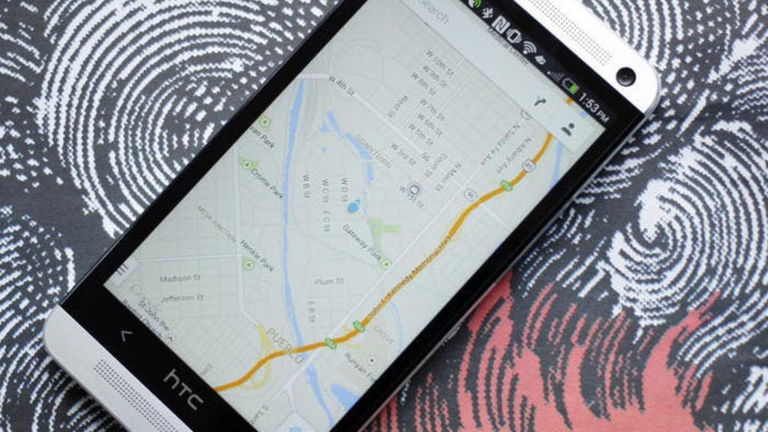
Hace ya mucho tiempo que para muchos de nosotros Google Maps se ha convertido en el navegador GPS principal en nuestros viajes, y aunque en muchos aspectos se quede atrás en comparación con otras marcas más especializadas, el hecho de ser tan sencillo de usar, venir integrado en el teléfono y estar tan actualizado, acaba provocando que seamos millones de personas las que hagamos uso de este servicio gratuito de Google.
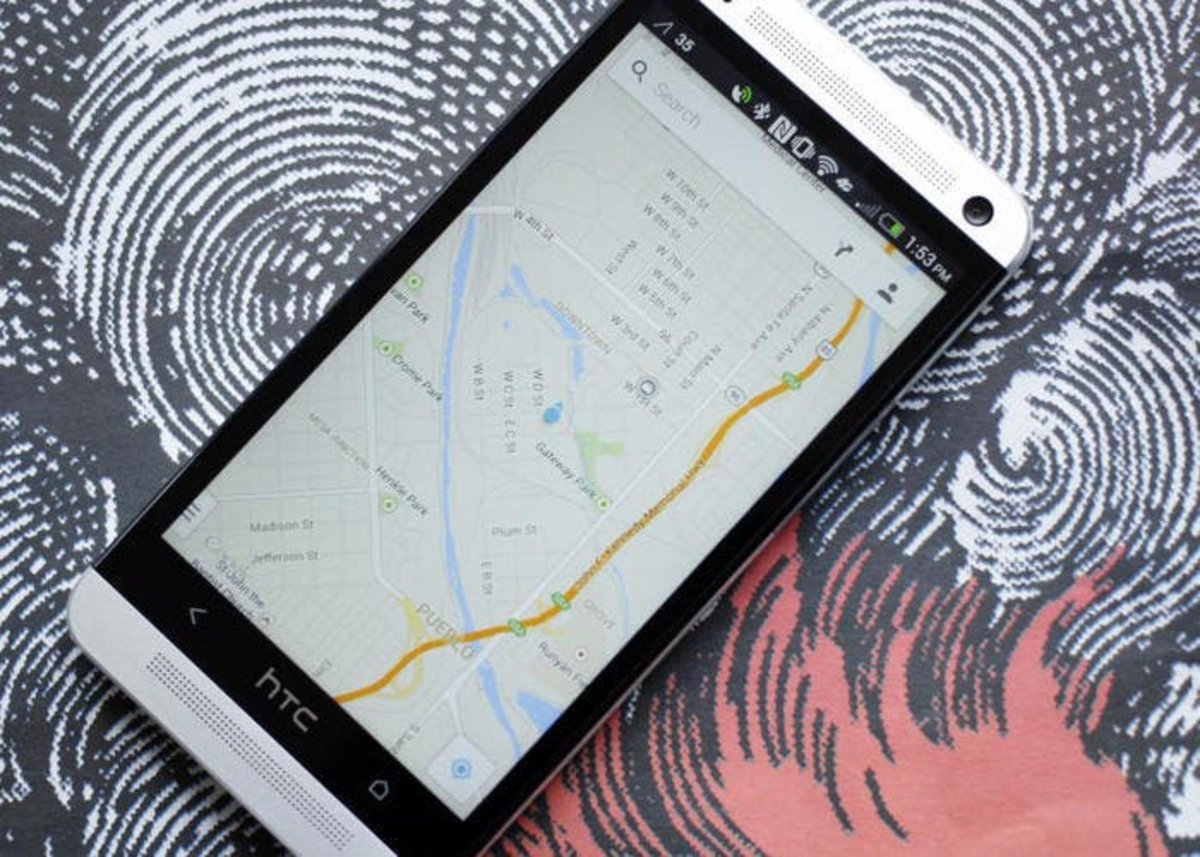
Ahora bien, por defecto esta aplicación requiere de conexión a Internet para ir descargando la ruta, mostrarnos el camino correcto y por lo tanto funcionar como debería, pero también podemos descargar áreas completas para así poder trabajar sin conexión a Internet.
Para saber la forma en que podemos realizar este método, Google ha preparado una pequeña guía donde nos explica qué debemos hacer para poder descargar un mapa y trabajar con él sin conexión.
Tal y como indica Google, el proceso sería el siguiente:
Descargar un mapa
- Abre la aplicación Google Maps en el teléfono o tablet Android.
- Comprueba que tienes conexión a Internet y que has iniciado sesión en Google Maps.
- Busca cualquier sitio, como San Francisco.
- En la parte inferior, toca el nombre o la dirección del sitio a continuación Descargar. Si has buscado un sitio más concreto, como un restaurante, toca Más, a continuación Descargar mapa sin conexión.
Usar mapas sin conexión
- Después de descargar una zona, puedes utilizar la aplicación Google Maps como lo harías normalmente.
- Si no tienes conexión a Internet o esta es lenta, Google Maps usará los mapas sin conexión para darte indicaciones.
Como puedes ver el proceso es muy sencillo y apenas nos llevará un par de minutos realizarlo, ahora bien, no olvides conectar tu teléfono a una red WiFi antes de proceder con la descarga de estos mapas, ya que pueden ocupar mucho espacio y gastarnos los datos de nuestra tarifa sin darnos cuenta.